Cara Membuat Background Zoom Menggunakan Canva

KOMPAS.com - Platform video telekonferensi populer Zoom mengizinkan pengguna untuk mengganti background atau latar belakang di tampilan video mereka.
Hal ini tentunya bertujuan untuk membuat suasana tatap muka virtual menjadi seru dan tidak monoton.
Selain itu, background Zoom juga bisa dipakai untuk menyeragamkan latar belakang video seluruh partisipan dengan satu gambar. Fungsi ini biasanya dipakai untuk beragam acara virtual, seminar, dan lain sebagainya.
Aplikasi Zoom sendiri sudah menyediakan beberapa gambar yang bisa dipilih sebagai background video Zoom pengguna. Namun, jumlahnya bisa dibilang terbatas dan desainnya bisa jadi tidak cocok dengan apa yang kita butuhkan.
Nah, KompasTekno kini punya tips bagaimana cara membuat background Zoom di aplikasi Canva melalui PC.
Baca juga: Cara Memasang Background Zoom di Laptop Windows 10
Menariknya, layanan Canva ini bisa dipakai secara gratis dan pengguna tak perlu masuk (login) atau memiliki akun Canva untuk memakai desain yang telah dibuat. Lantas, bagaimana caranya?
Cara membuat background Zoom menggunakan Canva
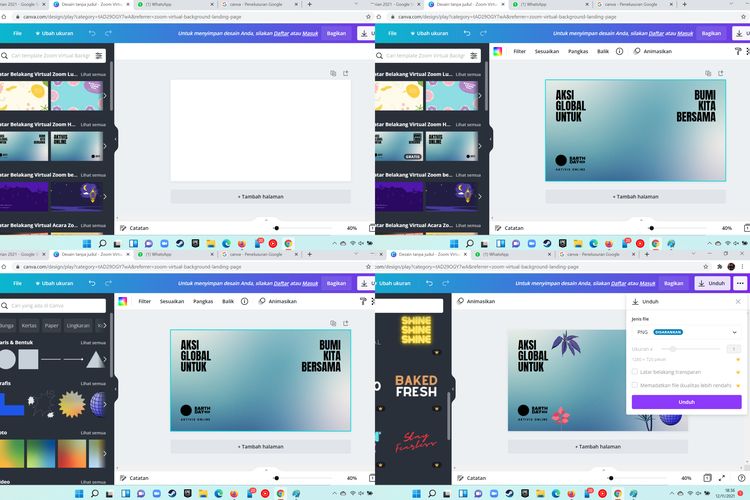 Cara bikin background zoom sendiri pakai Canva.
Cara bikin background zoom sendiri pakai Canva.- Pertama, buka browser internet favorit Anda di PC dan klik tautan berikut ini untuk mengakses laman Canva.
- Kemudian, pilih template background Zoom yang yang tersedia dan berlogo "Gratis" di tab "Template" sebelah kiri tampilan utama, atau buat desain sendiri tanpa memilih template apapun.
- Lalu, hias background Zoom yang sudah dipilih dengan berbagai elemen visual yang tersedia di tab "Elemen", "Unggahan", "Foto", "Teks", dan lain sebagainya.
- Setelah background Zoom dipercantik dengan gambar atau teks, pengguna lantas bisa menyimpan gambar tersebut di komputer mereka dengan meng-klik tombol "Unduh" di pojok kanan atas.
- Terakhir, pastikan jenis file yang dipilih adalah "PNG", lalu klik tombol "Unduh" yang berwarna ungu, dan pilih di folder mana background Zoom yang dibuat akan disimpan. Apabila sudah, klik tombol "OK" untuk menyimpan gambar tersebut.
Cara ganti background Zoom dari Canva di PC
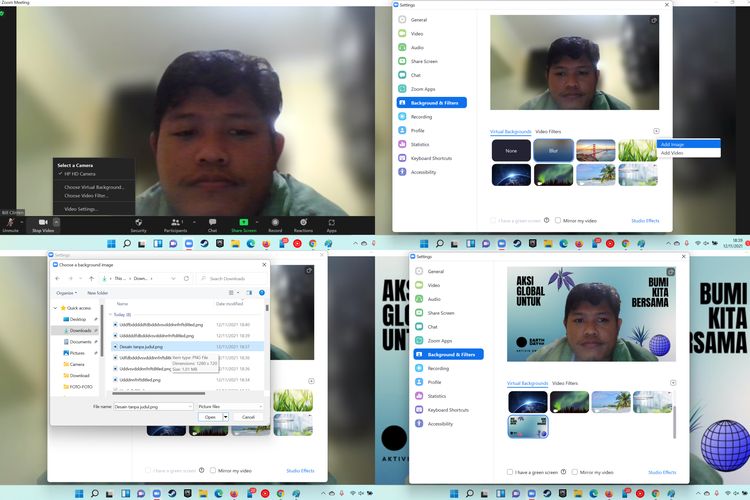 Cara menerapkan background Zoom yang sudah dibuat pakai Canva.
Cara menerapkan background Zoom yang sudah dibuat pakai Canva.- Untuk mengganti background Zoom dengan desain kita sendiri, buka aplikasi Zoom masuk ke ruangan virtual yang sedang berlangsung.
- Lalu, klik ikon "tanda panah ke atas" pada ikon "Stop Video" dan pilih menu "Choose Virtual Background...".
- Kemudian, klik ikon "+" dan pilih menu "Add Image". Setelah itu, pilih folder di komputer yang tadinya dipakai sebagai folder untuk menyimpan gambar background Zoom yang dibuat di Canva tadi. Jika sudah, pilih gambar tersebut dan klik "Open".
- Selesai, background Zoom Anda sudah berubah ke desain sendiri yang dibuat dari Canva. Terakhir, tutup jendela pengaturan dengan menekan ikon "X" untuk kembali ke tampilan utama Zoom.
Baca juga: Kenapa Tidak Bisa Ganti Background Zoom di HP Android dan iPhone?
Selain melalui menu "Stop Video" ketika masuk di ruangan virtual yang sedang berjalan, mengganti background Zoom juga bisa dilakukan melalui menu pengaturan ketika aplikasi pertama kali dibuka.
Caranya adalah meng-klik ikon "gerigi" atau "Settings", lalu pilih menu "Background & Filters" pada jendela pengaturan yang muncul.
Setelah itu, Anda bisa langsung kembali mengikuti langkah nomor tiga di atas untuk mengganti background Zoom dengan desain sendiri yang telah dibuat di Canva.
Simak breaking news dan berita pilihan kami langsung di ponselmu. Pilih saluran andalanmu akses berita Kompas.com WhatsApp Channel : https://www.whatsapp.com/channel/0029VaFPbedBPzjZrk13HO3D. Pastikan kamu sudah install aplikasi WhatsApp ya.


















































![[POPULER NASIONAL] PKS Sebut Surya Paloh Main Cantik di Politik | Ganjar-Mahfud Dapat Tugas Baru dari Megawati](https://asset.kompas.com/crops/5QmwRknzzMEO-sI8_dzbrjQGEok=/0x0:0x0/300x200/data/photo/2024/04/24/6628f02710f78.jpeg)










